优盘插上去找不到优盘 windows无法识别插入电脑的u盘怎么办
优盘插上去找不到优盘,您是否曾经有过这样的困扰,当您将优盘插入电脑后,却发现电脑无法识别它?这是一种非常常见的问题,在操作Windows系统的时候经常会遇到。虽然这个问题看似不大,但对于需要经常使用优盘存储数据的用户来说,这是一件非常麻烦的事情。今天我们来一起了解一下,当出现Windows无法识别或找不到插入电脑的U盘时,我们应该如何处理。
windows无法识别插入电脑的u盘怎么办
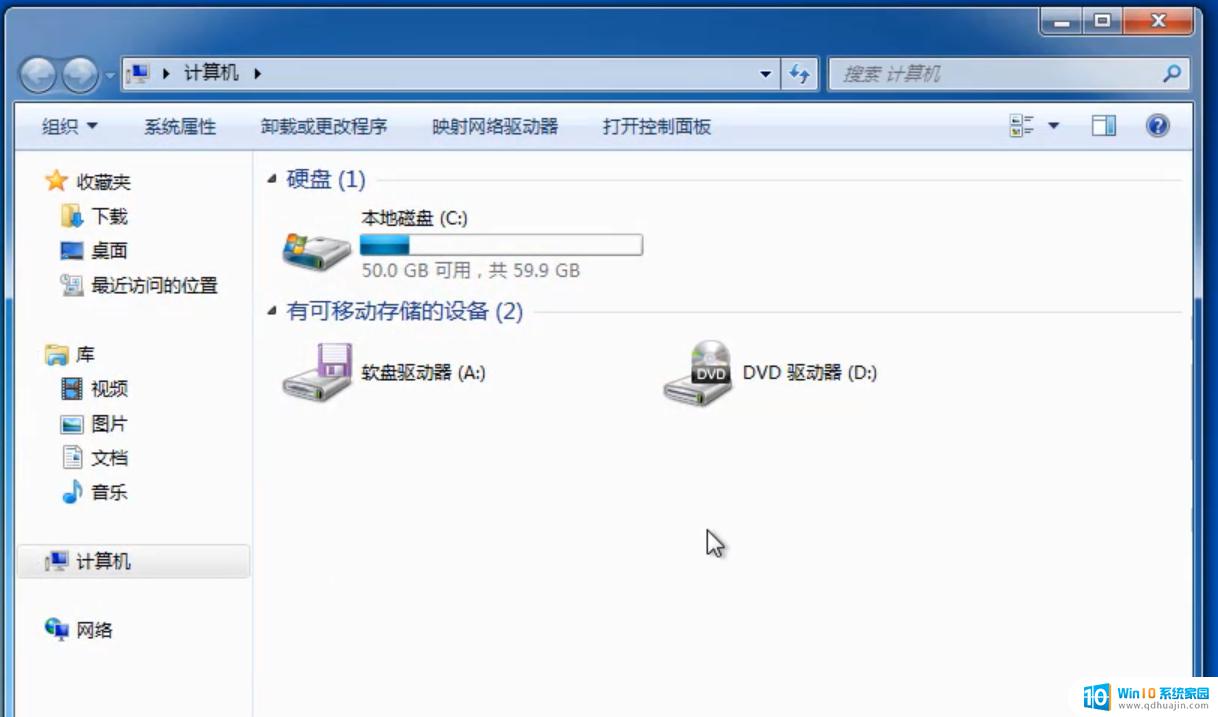
将u盘插入到电脑的usb插口准备拷材料时却找不到u盘该怎么办?今天IT百科教你解决方案!
原因分析:
1、windows系统下存在有映射的网络驱动器,导致该盘符无法分配给U盘。
2、u盘盘符被隐藏了。
3、u盘自身存在问题。
解决方案:
1、断开windows系统下映射的网络驱动器。
2、依次点击“ 开始 ”→“ 运行 ”,输入“ regedit ”,找到“ HEKY-CURRENT-USER\Software\microsoft\windows\currentversion\policies\explorer "分支。找到该路径存在的键值“ NOdrives ”,将其删除。重启电脑即可。
3、重新格式化u盘或者将u盘初始化。
在使用优盘的时候,如果插上去后电脑无法识别,可以尝试将优盘插到其他端口上,或者在设备管理器中查看是否有未知设备。如果还是无法解决,可以尝试重新插拔或更换一条新的优盘。当然,也需要注意在使用前先格式化优盘,避免出现其他问题。
优盘插上去找不到优盘 windows无法识别插入电脑的u盘怎么办相关教程
热门推荐
电脑教程推荐
win10系统推荐
- 1 萝卜家园ghost win10 64位家庭版镜像下载v2023.04
- 2 技术员联盟ghost win10 32位旗舰安装版下载v2023.04
- 3 深度技术ghost win10 64位官方免激活版下载v2023.04
- 4 番茄花园ghost win10 32位稳定安全版本下载v2023.04
- 5 戴尔笔记本ghost win10 64位原版精简版下载v2023.04
- 6 深度极速ghost win10 64位永久激活正式版下载v2023.04
- 7 惠普笔记本ghost win10 64位稳定家庭版下载v2023.04
- 8 电脑公司ghost win10 32位稳定原版下载v2023.04
- 9 番茄花园ghost win10 64位官方正式版下载v2023.04
- 10 风林火山ghost win10 64位免费专业版下载v2023.04